Come trovare l'ID del server Discord su dispositivi mobili e desktop – TechCult
Varie / / September 20, 2023
Sei confuso nel trovare l'ID del server Discord? È facile non essere sicuri su dove ottenere l’ID del server data la disponibilità di così tante funzionalità di Discord. Inoltre, il numero di identificazione del server non è facilmente visibile agli utenti poiché è nascosto dietro la modalità sviluppatore. In questo articolo, ci concentreremo su come trovare l'ID del server Discord. Quindi iniziamo.

Sommario
Come trovare l'ID del server Discord
Per molte funzioni amministrative e organizzative all'interno di Discord, gli ID server sono essenziali. Vengono utilizzati, tra le altre cose, per gestire le integrazioni dei server, configurare le autorizzazioni e impostare i bot. Inoltre, se partecipi a numerose comunità Discord, avere l'ID server corretto garantisce che stai comunicando con il server appropriato. Ti aiuta a evitare malintesi e ti garantisce che stai agendo sul server previsto. Per trovare gli ID del server Discord tramite dispositivo mobile e desktop, procedi nel seguente modo:
Metodo 1: per iOS
È importante ricordare che prima di continuare è necessario abilitare la modalità sviluppatore nell'app Discord.
1. Apri il Applicazione Discordia e fai clic sul tuo profilo nell'angolo in basso a destra.
2. Scorri verso il basso e fai clic su Avanzate Sotto IMPOSTAZIONI DELL'APP.

3. Attiva il Modalità sviluppatore.

Ora troviamo l'ID del server Discord su iOS:
1. Tocca a server.
2. Tocca il tre punti presente accanto al nome del server.

3. Scorri verso il basso e tocca Copia ID server.

L'ID del server è ora copiato negli appunti, puoi incollarlo in un editor di testo per rivelarlo.
Leggi anche:Come vedere in quali server Discord si trova qualcuno: svela le connessioni
Metodo 2: per Android
Anche per le app Android, è necessario abilitare la modalità sviluppatore prima di trovare l'ID del server.
1. Apri il Applicazione Discordia e tocca il tuo immagine del profilo presente nella parte in basso a destra dello schermo.
2. Scorri verso il basso e tocca Avanzate sotto il IMPOSTAZIONI DELL'APP intestazione.

3. Infine, abilita Modalità sviluppatore toccando l'interruttore.

Per trovare l'ID del server su Android seguire i passaggi seguenti:
1. Tocca a server di tua scelta e poi sul tre punti presente accanto al nome del server.

2. Scorri verso il basso e tocca Copia ID server.

Puoi incollare l'ID copiato per rivelare l'ID del server.
Leggi anche:Come vedere chi ha lasciato il server Discord
Come trovare l'ID del server Discord sul desktop
È necessario avere installata l'app Discord per trovare l'ID del server sul desktop. Puoi scaricarlo da sito ufficiale Discord. Dopo l'installazione, apri l'app e segui i passaggi indicati:
Innanzitutto, dobbiamo abilitare la modalità sviluppatore:
1. Passare a Sito della Discordia e accedi al tuo account.
2. Dopo aver effettuato l'accesso, fare clic su icona dell'ingranaggio presente vicino all'immagine del tuo nome utente in basso a sinistra.

3. Scorri verso il basso e fai clic su Avanzate presente sotto IMPOSTAZIONI DELL'APP direzione e accendere Modalità sviluppatore.
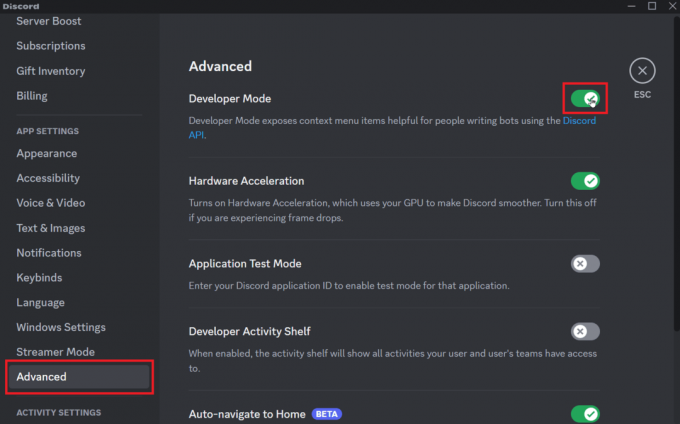
4. Clic X (ESC) per chiudere la finestra.

Ora troviamo l'ID del server.
1. Passare a a server e fare clic con il pulsante destro del mouse su nome del server.
Nota: assicurati di fare clic con il pulsante destro del mouse anziché con il pulsante sinistro.
2. Clicca su Copia ID server.
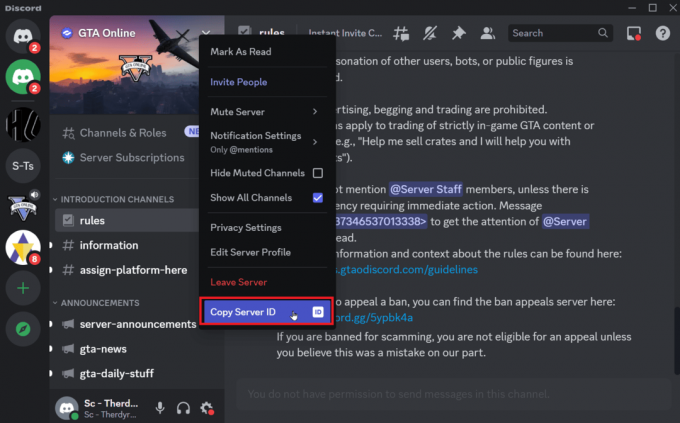
Puoi rivelare l'ID del server incollando l'ID copiato.
Ci auguriamo che troverai informazioni preziose dal nostro articolo su come trovare l'ID del server Discord su dispositivi mobili e desktop. Continua a leggere articoli come questi sul nostro sito web. Non dimenticare di lasciare un commento sull'articolo nella casella sottostante
Henry è uno scrittore tecnologico esperto con la passione di rendere accessibili ai lettori di tutti i giorni argomenti tecnologici complessi. Con oltre un decennio di esperienza nel settore tecnologico, Henry è diventato una fonte di informazioni affidabile per i suoi lettori.


